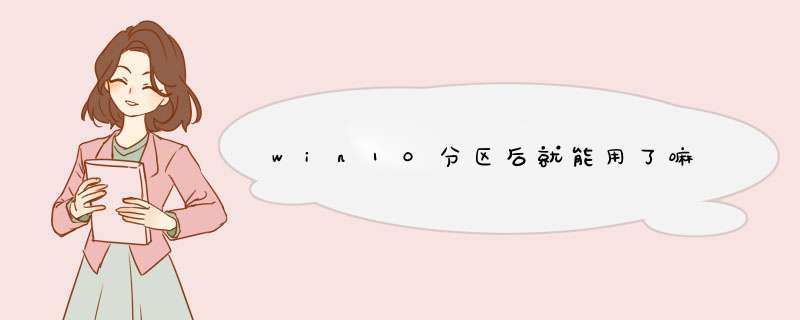
1、右键点击“我的电脑”,然后选择“管理”。
2、在d出的窗口中,选择下方的“磁盘管理”。
3、在窗口的右下边可以看到磁盘,选择你要进行分区的磁盘,右键点击。
4、然后在d出的选项中选择“压缩卷”。
5、系统会计算出可以压缩空间,输入你需要压缩空间,然后点击:压缩。
6、压缩完成后,会看到一个未分配的分区,右键点击,选择“新建简单卷”。
7、新建简单卷后,会出现一个向导你需要连续点三次“下一步”,就可以在我的电脑看到新建的分区了。
win10系统自带的磁盘管理分区软件和部分第三方的分区软件 可以做到 无损分区,分区不影响 原有系统,分区后不用重装系统。可以尝试在系统下分区,先备份整个硬盘自己的数据,分区有可能会导致文件数据丢失。
步骤
1,桌面,鼠标点右键"我的电脑",选择"管理"。
2,打开"磁盘管理器",选择c盘之外的其他的有盘符的分区,右键选择"删除卷",注意不要删除没有盘符的EFI系统分区 及恢复分区。
3,调整 C盘大小,可以 调大,选择“扩展卷",可以调小,选择" 压缩卷"。
4,右键未分配空间,选择"新建简单卷",设定分区大小, 分配盘符,勾选"快速格式化",点下一步执行分区,格式化 *** 作。
5. 同样,选中未分配的空间,再一次右键选择"新建简单卷",设定分区大小,指定盘符,勾选"快速格式化",下一步,执行分区,格式化 *** 作。
分区即完成。
欢迎分享,转载请注明来源:内存溢出

 微信扫一扫
微信扫一扫
 支付宝扫一扫
支付宝扫一扫
评论列表(0条)